設定代行を無料で受付ていますので、PCがなかったり設定が難しいと思われる方は、LINEから「設定代行希望」と連絡ください。
※入金前に自動売買動かすとサーバー負荷で垢BAN喰らう可能性があります。もし未入金で稼働してしまった場合は、XMから何かメール来てないか確認お願いします!
パラメータ詳細はこちら
※1つのVPSに複数のMT4を設置する方法はこちら
1.ダウンロードしたファイルをExpertsフォルダに入れてください。

MQL4のフォルダを開いてください。
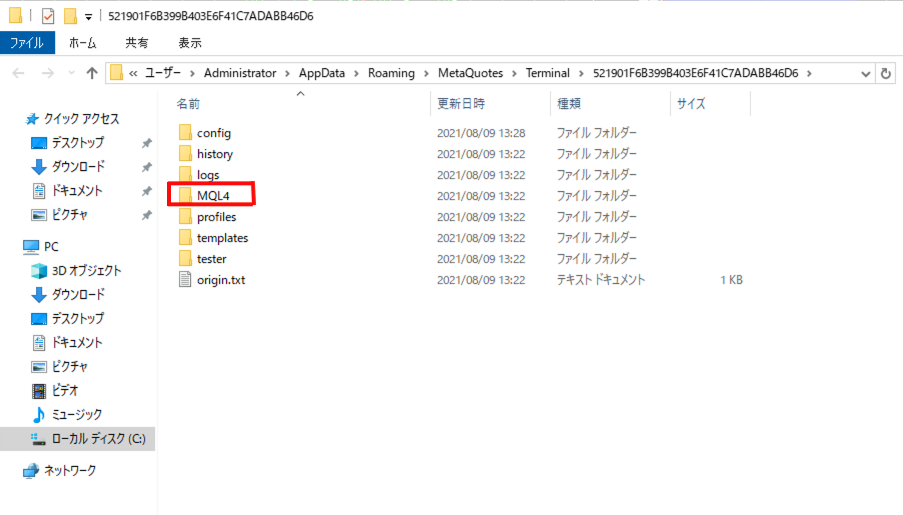
Expertsのフォルダを開いてください。
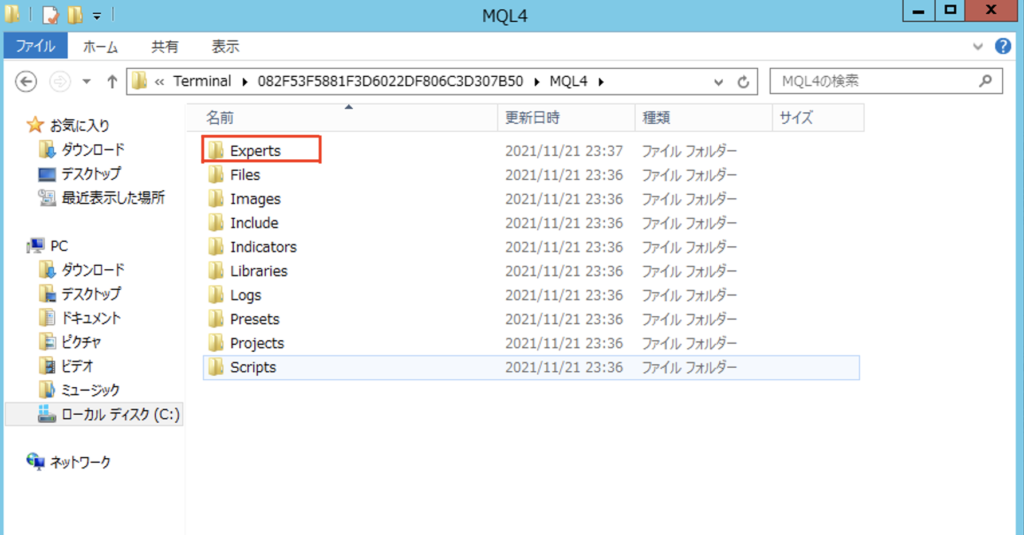
KAGUTSUCHIファイルをExpertsフォルダにコピペしてください。
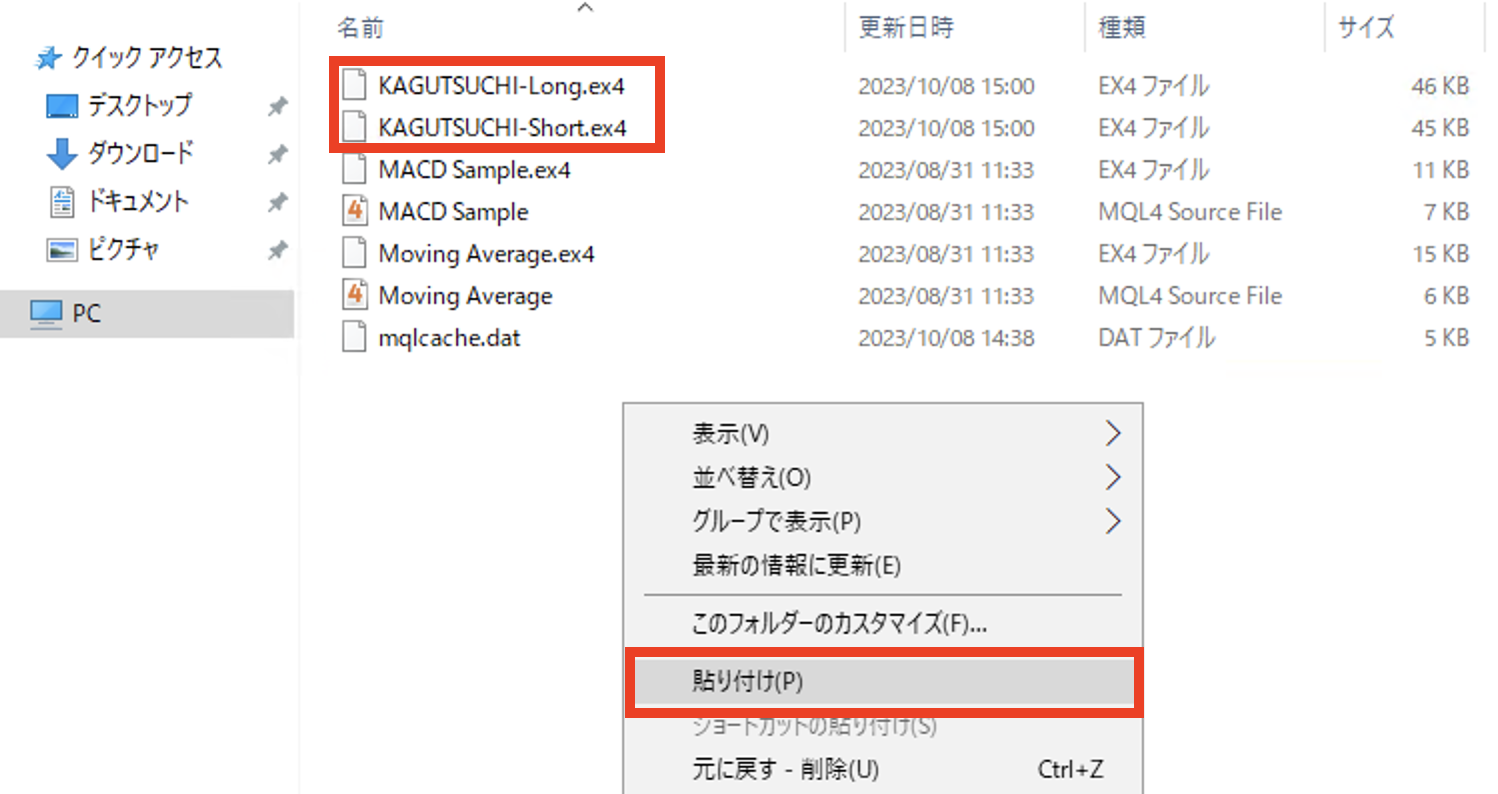
2.エキスパートアドバイザの反映を確認
ナビゲーターのエキスパートアドバイザを右クリックして更新をクリックしてください。

次に、エキスパートアドバイザの左にある+ボタンを押すと、先ほど入れたファイルが表示されます。
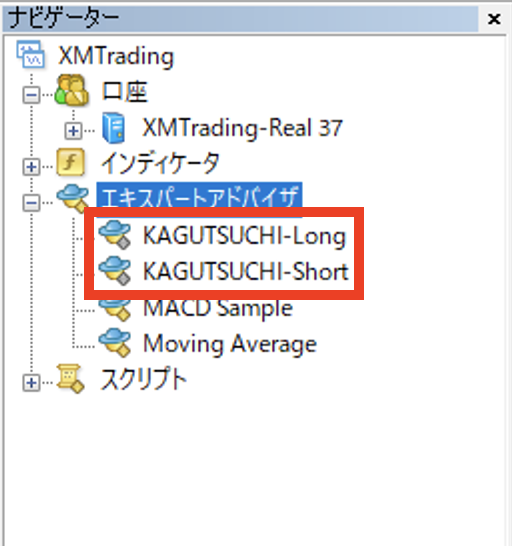
3.GOLDのチャートを2つ開いてください。
※マイクロ口座の場合は「GOLDmicro」のチャートを2つ開いてください
GOLDmicroのチャートを開くには、どこでも良いので気配値表示を右クリックし「すべて表示」をクリックしてください。
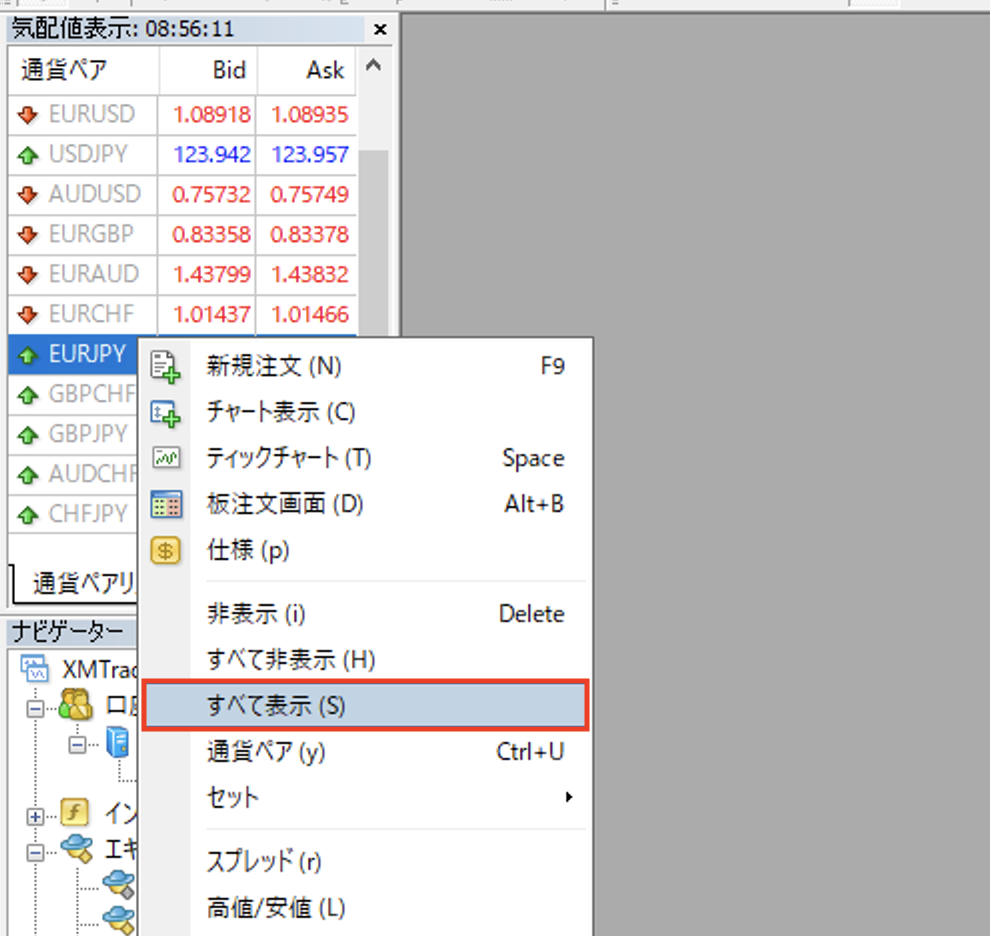
GOLDを探して右クリック、「チャート表示」をクリックしてください。
※マイクロ口座の場合は「GOLDmicro」になります
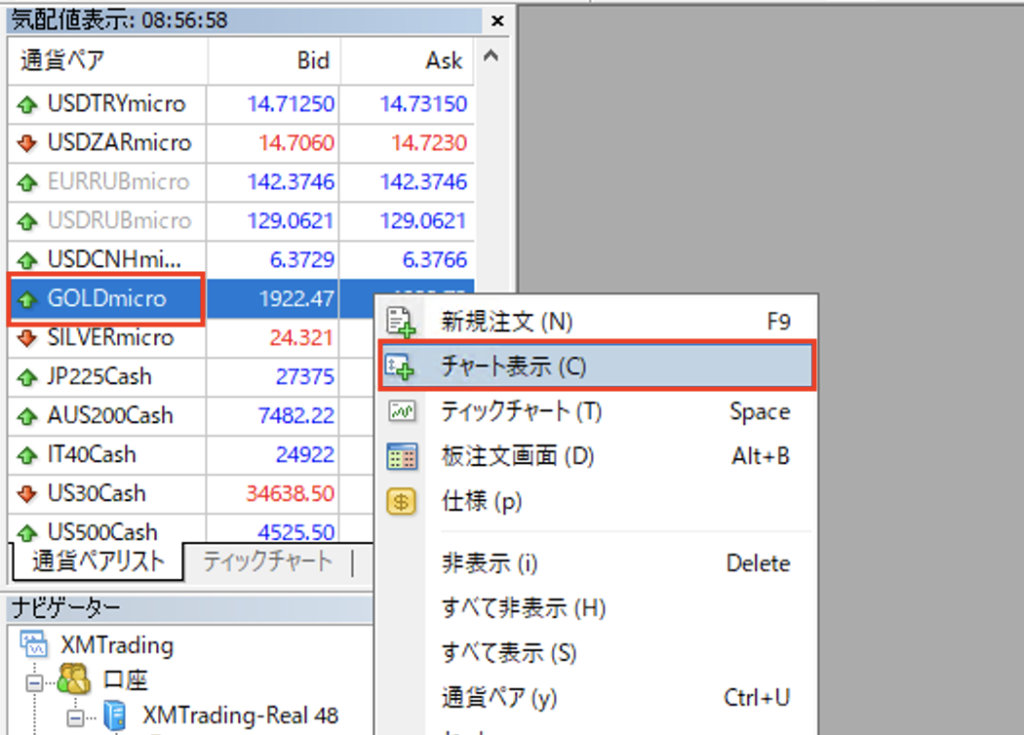
4.2つのチャートを画面いっぱいに表示してください。
チャートを2つ開いてから、メニューバーの「ウィンドウ整列」ボタンを押すと2つのチャートが並びます。
※チャートを開き終わったら気配値表示を削除しておくと、MT4の処理が軽くなる為おすすめです
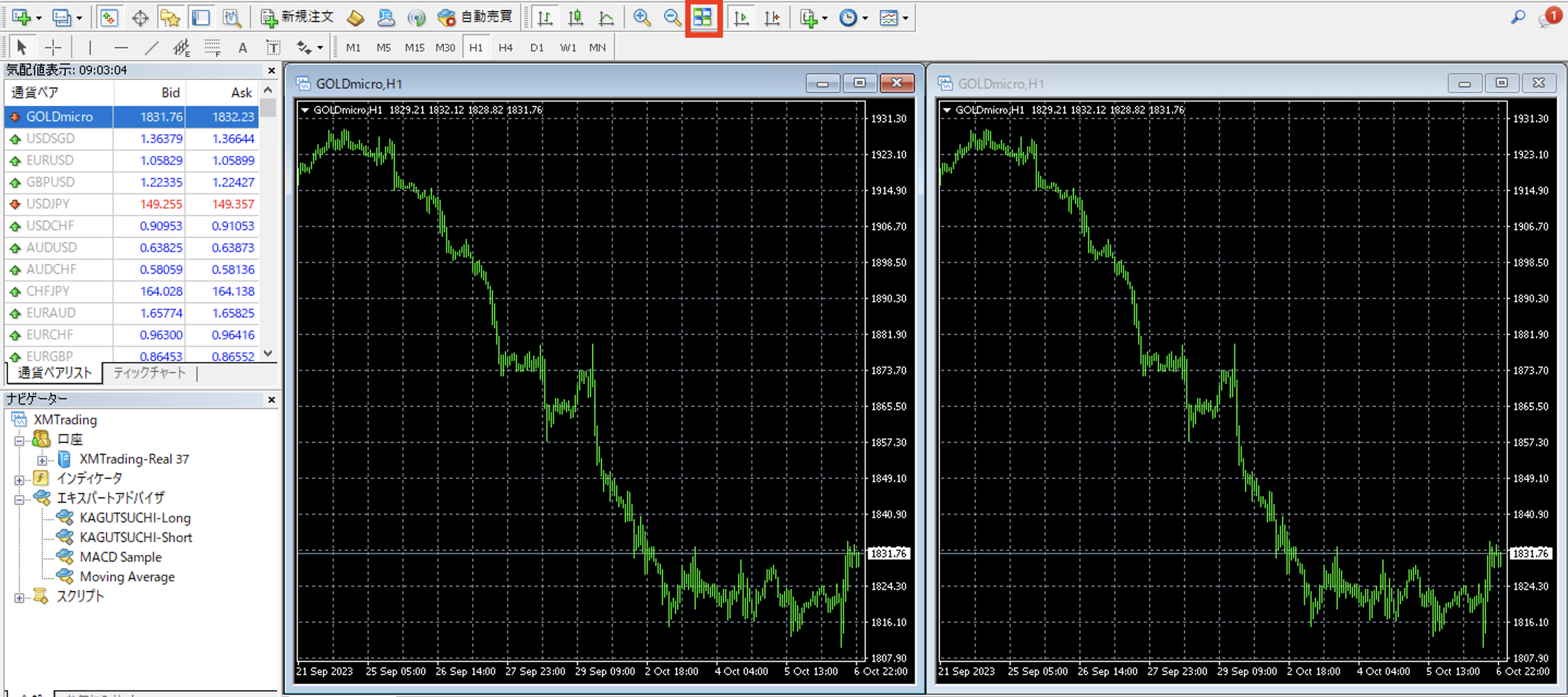
5.2つのチャートをどちらも5分足にしてください。
※必ず2つのチャートで「5分足」にしてください。
※時間足を間違えるのは大変危険です
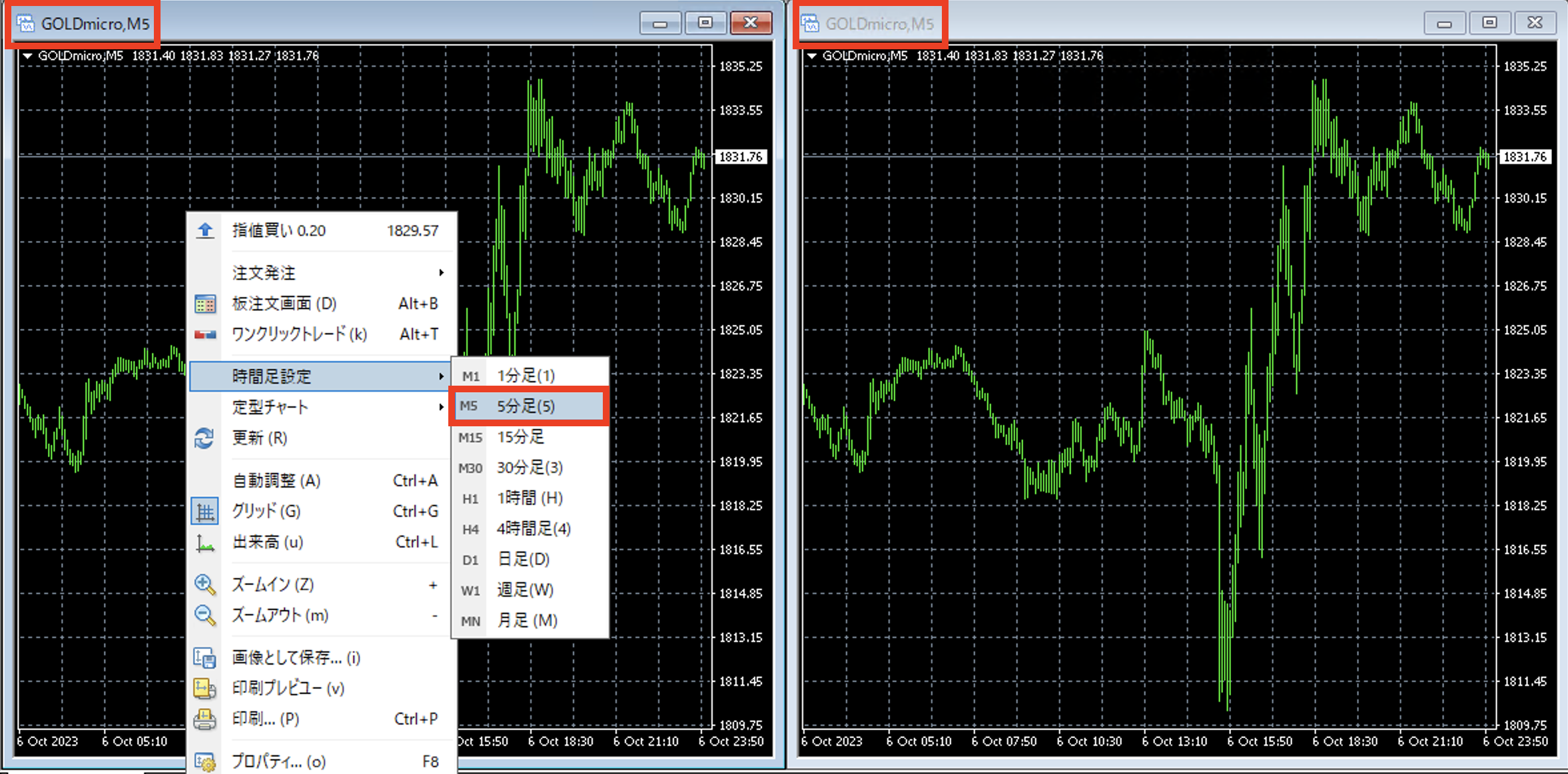
6,webリクエストの入力
MT4の「ツール」「オプション」をクリックしてください。

オプションの「エキスパートアドバイザ」をクリックして、「WebRequestを許可するURLリスト」にチェックを入れてください。
「新しいURLを追加」をクリックすると記入できるようになるので、「https://script.google.com/」を入力してください。

エキスパートアドバイザの「パラメーター」から危険度ランクを選択してください。
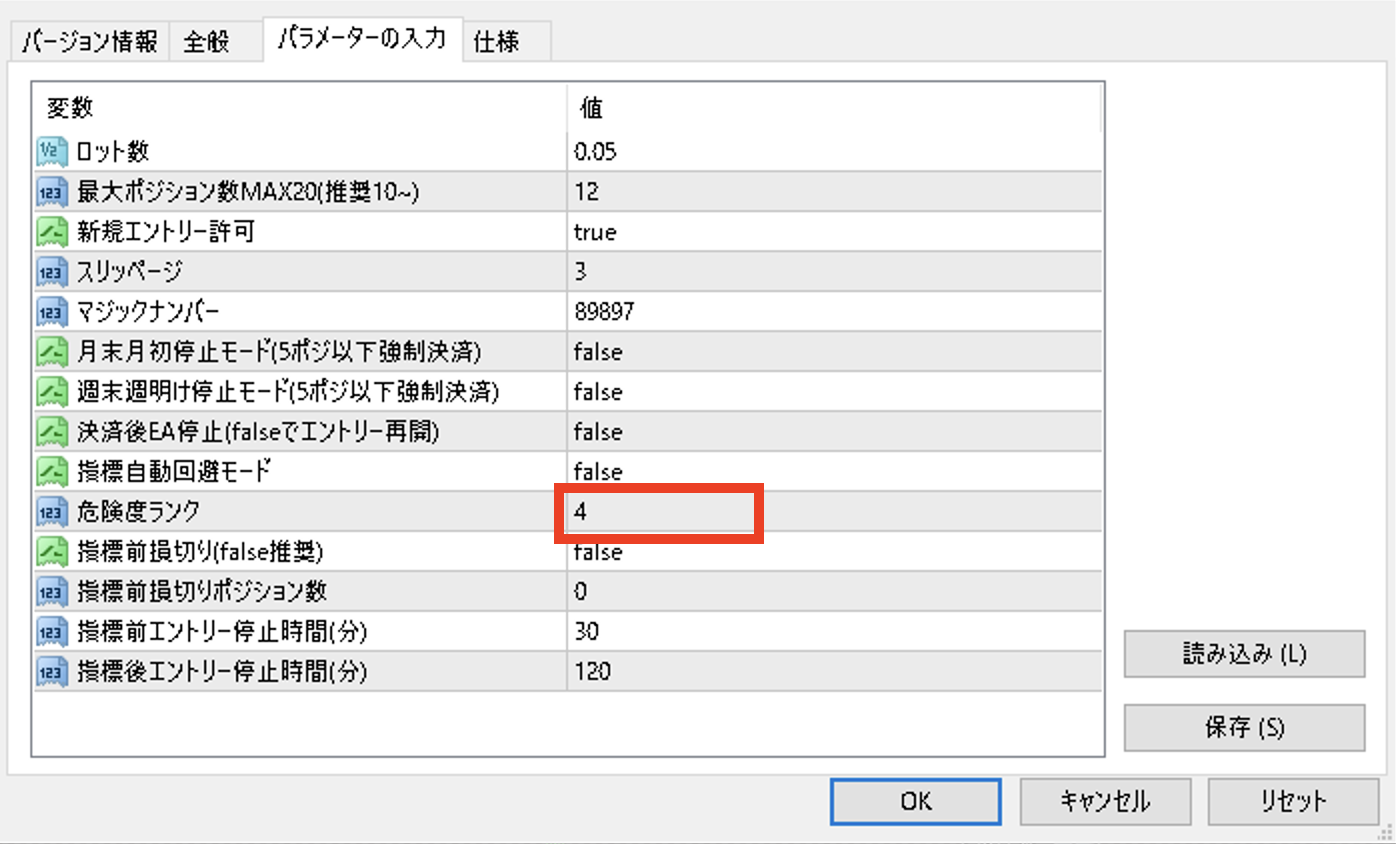
7.LongとShortのファイルをチャートにドラックアンドドロップしてください。
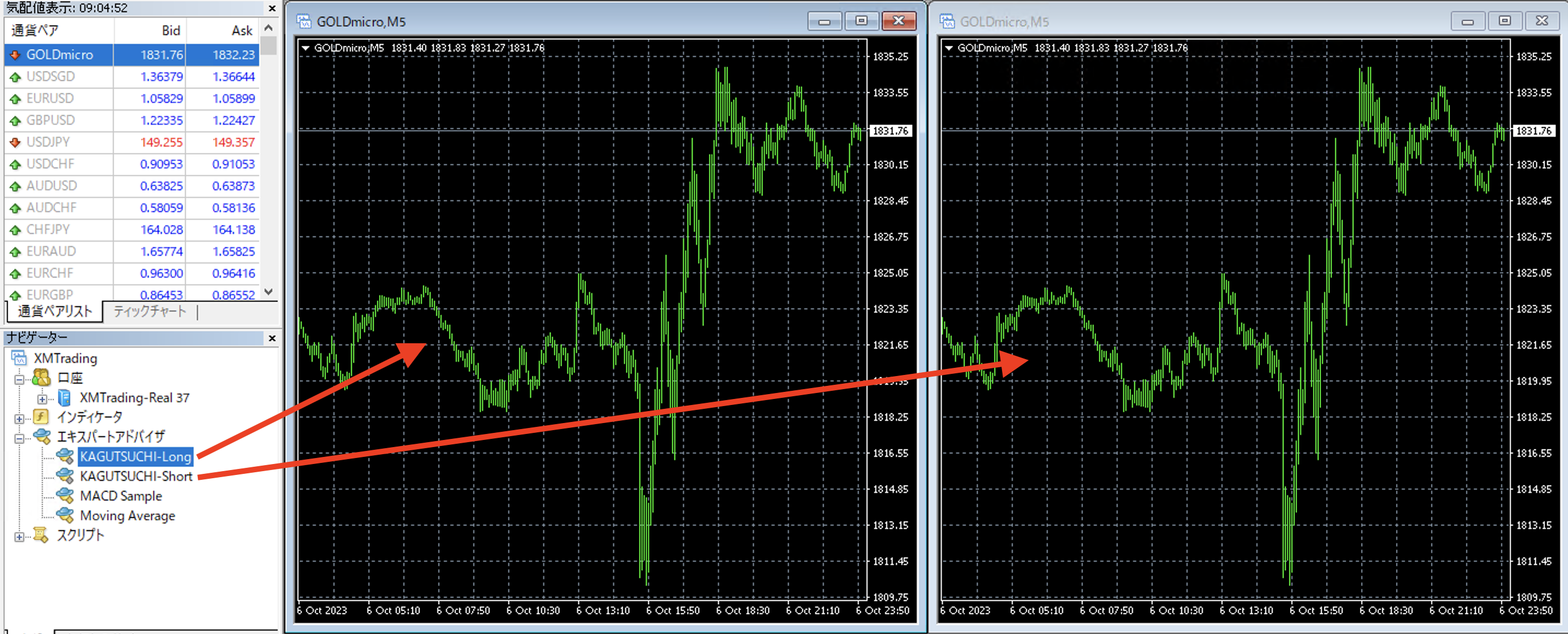
8.全般とパラメータータブの設定
Longと表示されているファイルをドラックアンドドロップするとポップアップが表示されますので、「全般」をクリックしてください。
「Long & Short」を「Only Long」してください。
「自動売買」「DLLの使用を許可する」にチェックを入れてください。
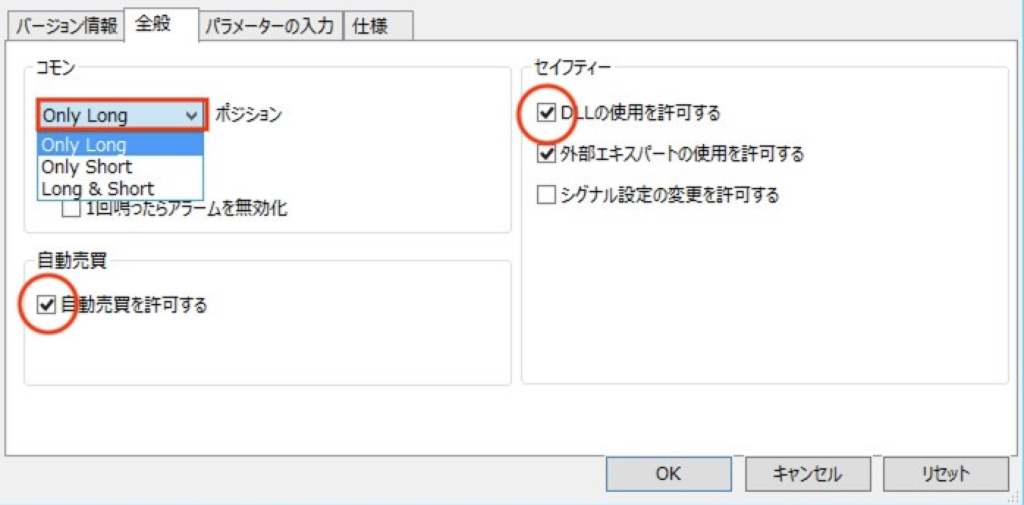
次に「パラメーターの入力」タブをクリックして、ロットやパラメーターを変更してください。
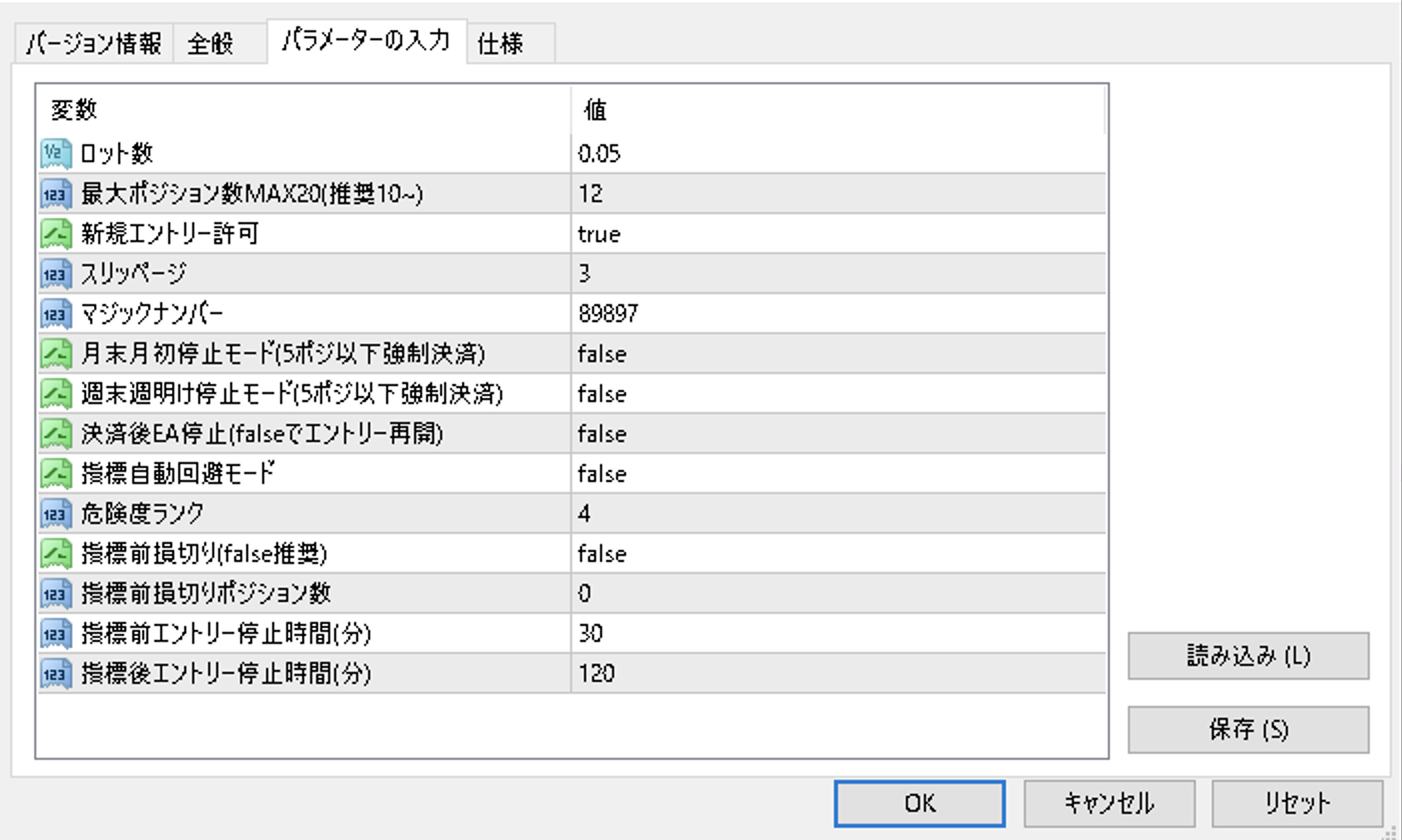
9.Shrtファイルを同じように設定
Shortと表示されているファイルを別のチャートにドラックアンドドロップして「全般」をクリックしてください。
「Long & Short」を「Only Short」してください。
「自動売買」「DLLの使用を許可する」にチェックを入れてください。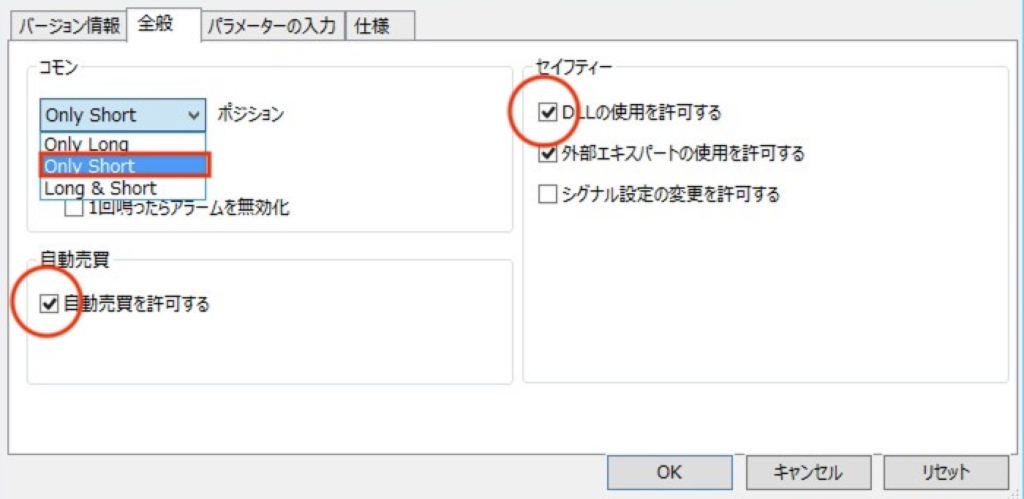
先ほど設定したようにパラメータの値を変更してください。
※マジックナンバーは異なっていて問題ないので触らないでください。
10.自動売買ボタンをクリック
設定が完了したら「自動売買」ボタンをクリックすると稼働スタートされます。
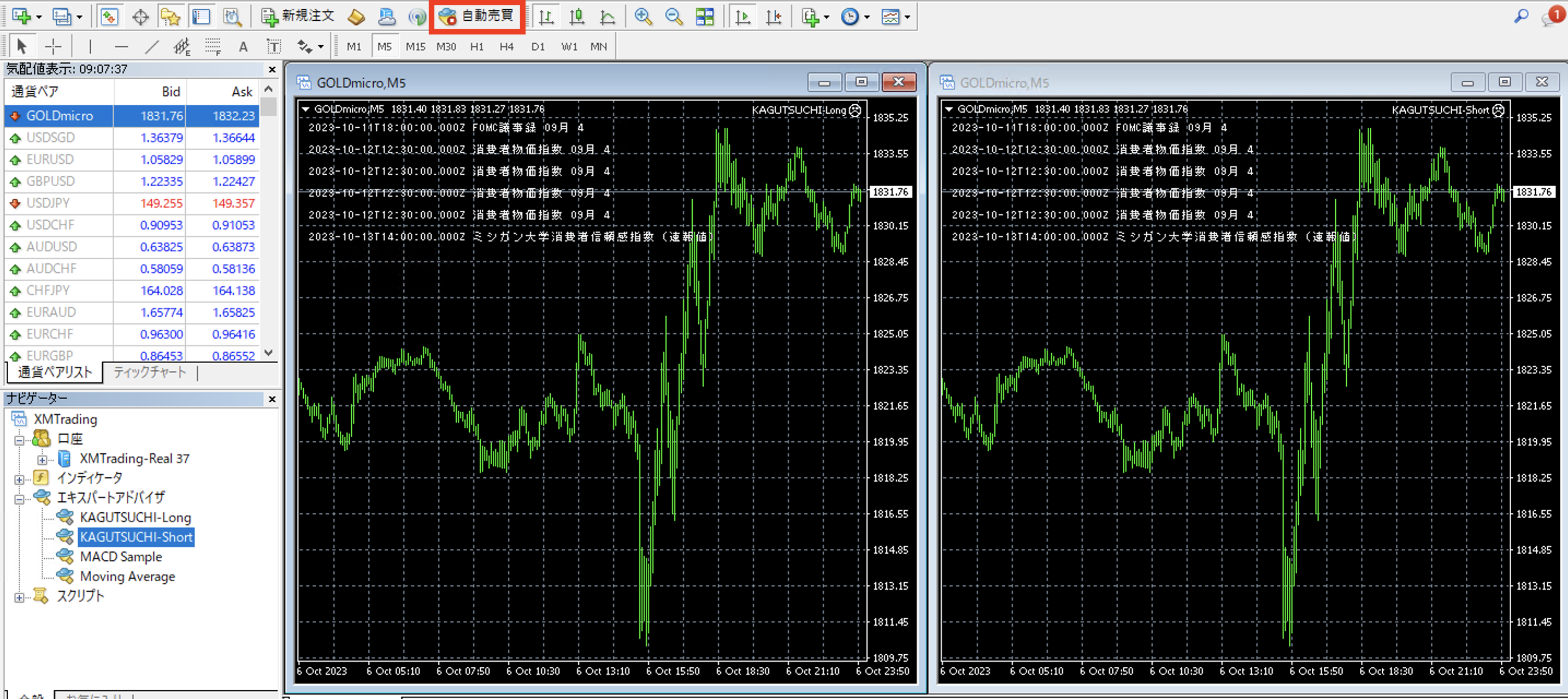
稼働すると「自動売買」ボタンに緑色のバッチが表示され、チャートの右上のEA名が書いてあるところにニコニコマークが表示されます。
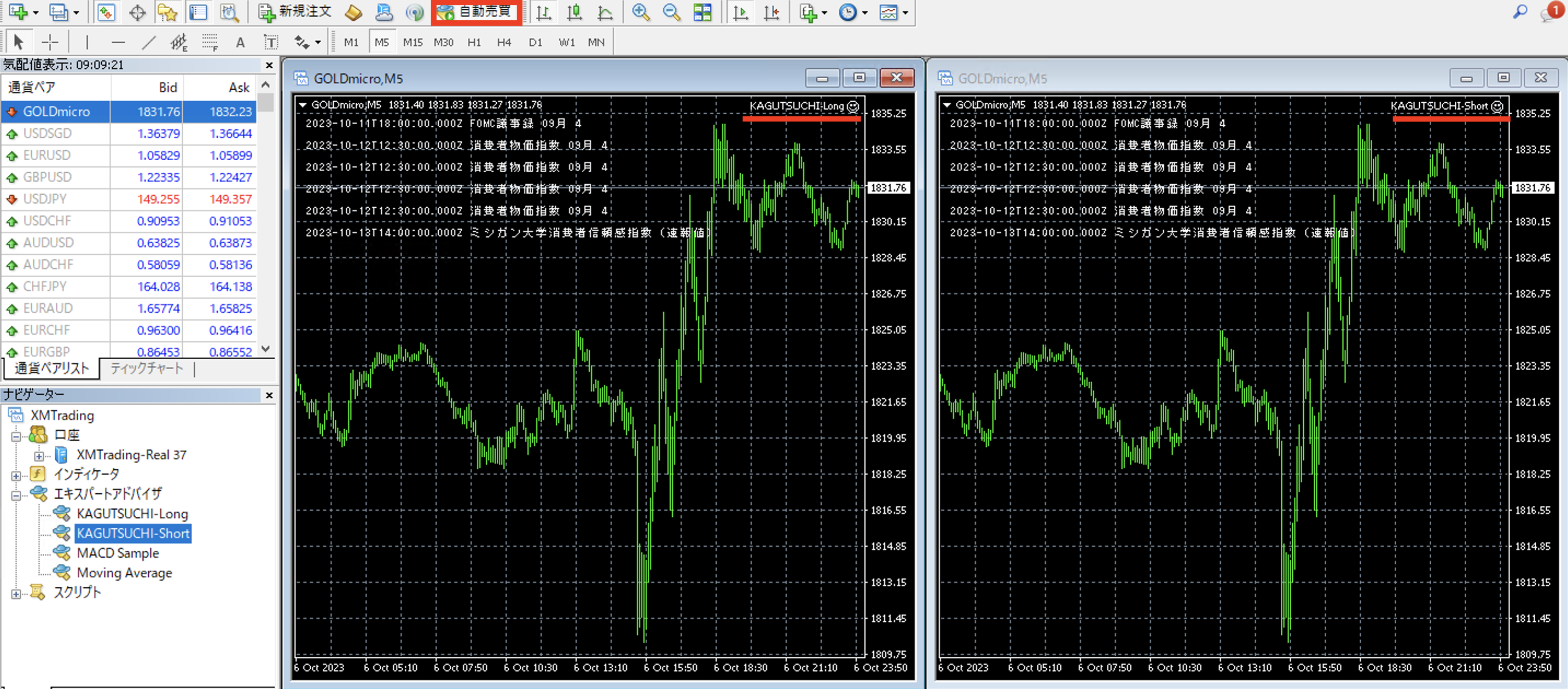
基本パラメータ解説
👇朝倉が運用している設定
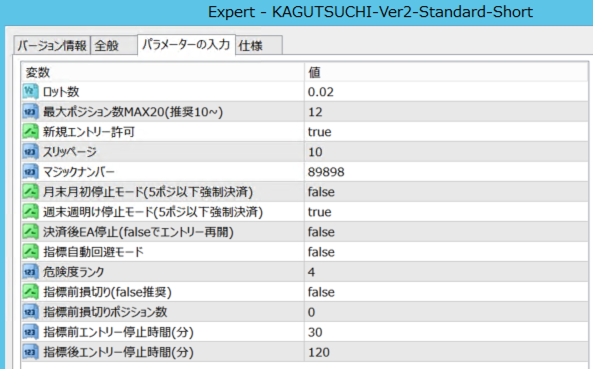
①ロット数
初期エントリーロットが設定できます
推奨ロット
・スタンダード 25万円につき0.01ロット
・マイクロ 2,500円につき0.01ロット
②最大ポジション数MAX20(推奨10~)
最大で保有するナンピンポジション数を設定できます
推奨値は「12」
③新規エントリー許可
trueにすると新規エントリーを持ち、falseにすると新規エントリーが入らなくなります
ポジション整理はこのあと紹介する「決済後EA停止」の使用を推奨している為、基本的にはtrueのままご利用ください
④マジックナンバー
変更不要です
※LongチャートとShortチャートでそれぞれマジックナンバーが異なっているかだけ確認してください
⑤月末月初停止モード(5ポジション以下強制決済)
月末最終金曜日、月末最終日、月初1回目の月曜日 にEAが自動で停止されます
5ポジション以下のポジション保有の場合強制決済されます
⑥週末週明け停止モード(5ポジション以下強制決済) ⚠️朝倉はこのパラメータのみtrueで運用しています
金曜日14時(MT4時間)から月曜日14時(MT4時間)までEAが自動で停止されます
5ポジション以下のポジション保有の場合強制決済されます
⑦『決済後EA停止(falseでエントリー再開)』の使用方法
このパラメータをtrueにすると ナンピン保有はするが決済後に新規エントリーを持たなくなります。
逆にfalseにすると、新規エントリーが再開する仕様なので、自動売買ボタンを押してのEA停止などは必要なく、指標前などでポジション整理後に自動でEAを止めたい場合はtrueにし、再開したい場合はfalseに戻してください。
※trueの状態では新規エントリーを持ちません。
⑧『指標自動回避モード』の使用方法
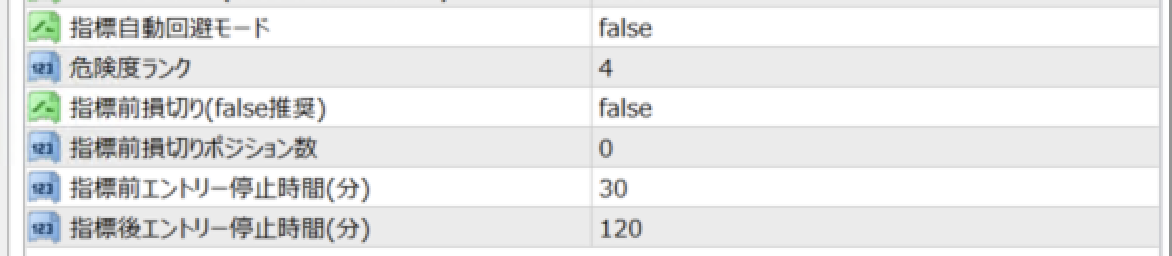
「指標自動回避モード」をtrueにすると、「危険度ランク」に応じてEAが自動停止します
危険度ランクはみんかぶFXの指標カレンダーにて、重要度の☆の数を参照しています
https://fx.minkabu.jp/indicators
「指標前損切り(false推奨)」をtrueにすると、指標前に保有していたポジションが「指標前損切りポジション数」で入力した数字以下の場合自動で損切りされます
「指標前エントリー停止時間(分)」と「指標後エントリー停止時間(分)」で指標の前後、どのくらいの分数EAを停止しておくか設定できます
※カグツチは逆張りEAになっており、相場が荒れた時に大きな利益を狙いに行くタイプのシステムな為、朝倉は指標自動回避falseで運用しています
注意事項
・時間足が違うとエントリーロジックがズレて危険なので必ず2つのチャートで「5分足(5M)」に設定できているか確認してください。
・マジックナンバーが同じですとシステムが正常に動かず大変危険です。
・自動売買システムを稼働中に、XMのパスワードを変更した場合、MT4をログアウトして再度ログインし直す必要があります。
・また、再度ログインした際に、持っているポジションを全て決済してから自動売買を稼働させてください。
・パスワードを変更される際は、ポジションを保有していない状態にしてから変更をお願いします。
補足
・ロットを変更するためには、チャートを右クリックして「エキスパートアドバイザ」「設定」をクリックして、ロットを変更することができます。